电脑怎样进入锁屏状态 教你给win7/win10系统设置锁屏密码
更新时间:2021-08-13 13:40:00作者:mei
有时候因为别的事情要离开电脑一段时间,这时候如果电脑放着有可能被别人随意使用,为了安全起见,大家可以让电脑进入锁屏状态,我们同时按下快捷键是“win+L”即可进入锁屏了,但是锁屏密码怎么设置?本教程告诉大家一下设置方法。
具体方法如下:
1、快速的让电脑进入锁屏状态,只需按下快捷键“win+L”,同时按下即可。

一、锁屏密码设置
1、如果锁屏之后,电脑没有密码,那么也达不到锁屏效果。这个时候,需要给电脑设置一个密码,先打开控制面板。win10系统可直接搜索控制面板。
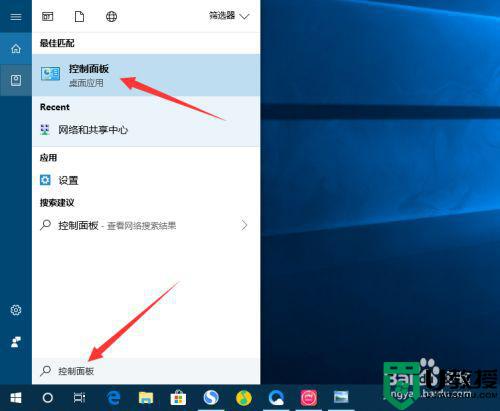
2、进入控制面板,查看方式选择“类别”,然后点击“用户账户”。
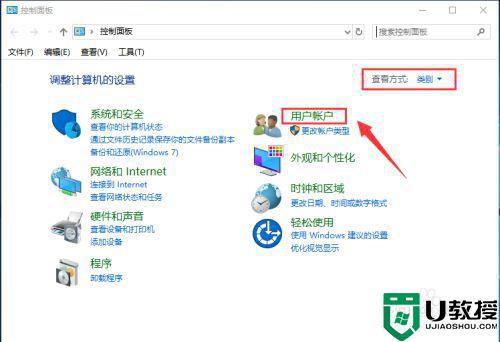
3、win7的电脑,可以直接在用户账户里面添加登录密码,而win10 则需要点击进入设置界面。
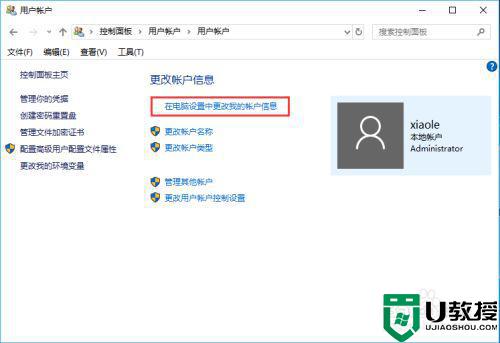
4、进入设置,左侧选择“登录选项”,右侧密码选项中,点击添加按钮。
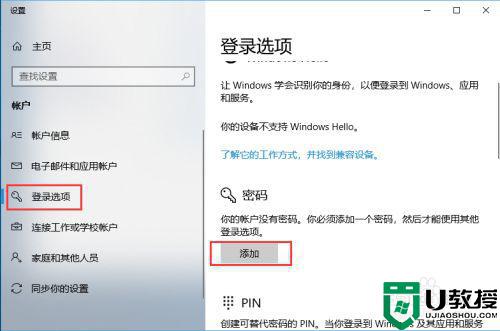
5、最后,设置登录密码及密码提示,保存即可,这样在锁屏的时候,就有密码保护了。
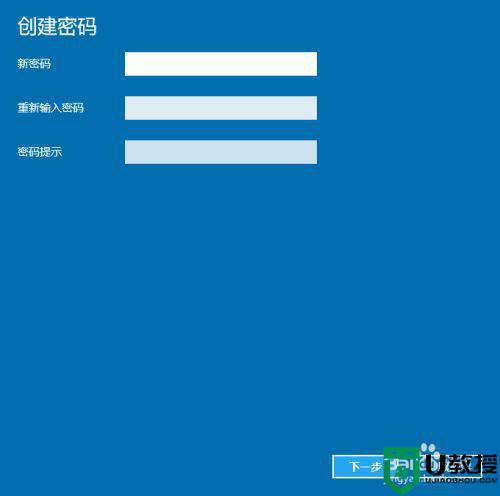
给win7/win10系统设置锁屏密码的方法分享到这里了,有这方面需求的小伙伴一起来操作试试。
电脑怎样进入锁屏状态 教你给win7/win10系统设置锁屏密码相关教程
- 怎样设置电脑锁屏密码 电脑如何设置锁屏密码
- 电脑如何设置锁屏密码 电脑锁屏密码的设置教程
- 电脑锁屏密码怎么设置 电脑设置锁屏密码的步骤
- 电脑如何设置密码锁屏 电脑怎么设置锁屏密码
- 如何设置电脑锁屏密码 电脑锁屏密码设置在哪里设置
- 怎么设置电脑锁屏密码 电脑如何设置锁屏密码
- 电脑怎么设置密码锁屏 电脑设置密码锁屏的方法介绍
- 设置电脑关机锁屏密码方法 如何设置电脑锁屏密码
- 怎么设置电脑锁屏密码 设置电脑锁屏密码的方法介绍
- 台式电脑怎么设置锁屏密码 电脑如何设置锁屏密码
- 5.6.3737 官方版
- 5.6.3737 官方版
- Win7安装声卡驱动还是没有声音怎么办 Win7声卡驱动怎么卸载重装
- Win7如何取消非活动时以透明状态显示语言栏 Win7取消透明状态方法
- Windows11怎么下载安装PowerToys Windows11安装PowerToys方法教程
- 如何用腾讯电脑管家进行指定位置杀毒图解

